Docker搭建可直接浏览器访问的Ubuntu桌面系统
1.项目介绍
Github地址:https://github.com/fcwu/docker-ubuntu-vnc-desktop
Docker Hub:https://hub.docker.com/r/imlala/ubuntu-xfce-vnc-novnc
docker-ubuntu-vnc-desktop 是一个 Docker 镜像,提供 Web VNC 接口来访问 Ubuntu LXDE/LxQT 桌面环境。
系统镜像中自带:中文语言;qBittorrent;Telegram;Chromium以及一些其它的工具
2.开始搭建 (以下内容使用1panel搭建)
快速上手
在1panel中我们可以直接拉取镜像,然后创建镜像即可。下面是原命令
docker run -p 6080:80 -v /dev/shm:/dev/shm dorowu/ubuntu-desktop-lxde-vnc
compose.yml模板
我们进入1panel面板的容器/编排目录下,点击创建编排模板,输入名称及描述。这个随意即可。
然后我们填入如下内容:
version: '3.5' services: ubuntu-xfce-vnc: container_name: xfce image: imlala/ubuntu-xfce-vnc-novnc:latest shm_size: "1gb" # 防止高分辨率下Chromium崩溃,如果内存足够也可以加大一点点 ports: - 5900:5900 # TigerVNC的服务端口(保证端口是没被占用的,冒号右边的端口不能改,左边的可以改) - 6080:6080 # noVNC的服务端口,注意事项同上 environment: - VNC_PASSWD=PAS3WorD # 改成你自己想要的密码 - GEOMETRY=1280x720 # 屏幕分辨率,800×600/1024×768诸如此类的可自己调整 - DEPTH=24 # 颜色位数16/24/32可用,越高画面越细腻,但网络不好的也会更卡 volumes: - ./Downloads:/root/Downloads # Chromium/Deluge/qBittorrent/Transmission下载的文件默认保存位置都是root/Downloads下 - ./Documents:/root/Documents # 映射一些其他目录 - ./Pictures:/root/Pictures - ./Videos:/root/Videos - ./Music:/root/Music restart: unless-stopped
点击确认后我们找到编排,点击创建编排。选择编排模板,输入文件夹路径,随意即可。
点击确认之后会自动拉取镜像并创建容器,速度取决于你的网络。(镜像较大,小宽带机器可以多等待一会儿)
当容器正常运行之后我们去防火墙放行端口 6080 。放行之后只需要访问: http:你的ip地址:6080 即可。
注意
- 这个IP地址不是容器页面显示的
172.22.0.2,而是你主机服务器的IP地址。 - 如果遇到访问不了的情况,请在1panel防⽕墙和服务商的后台防⽕墙⾥打开对应端⼝
3.展示
VNC登录界面
版权声明:
作者:wkweb
链接:https://www.wkweb.cn/2334.html
来源:哇咔资源网
文章版权归作者所有,未经允许请勿转载。
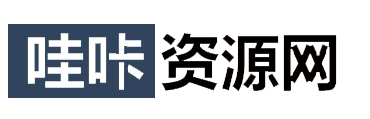


wkweb